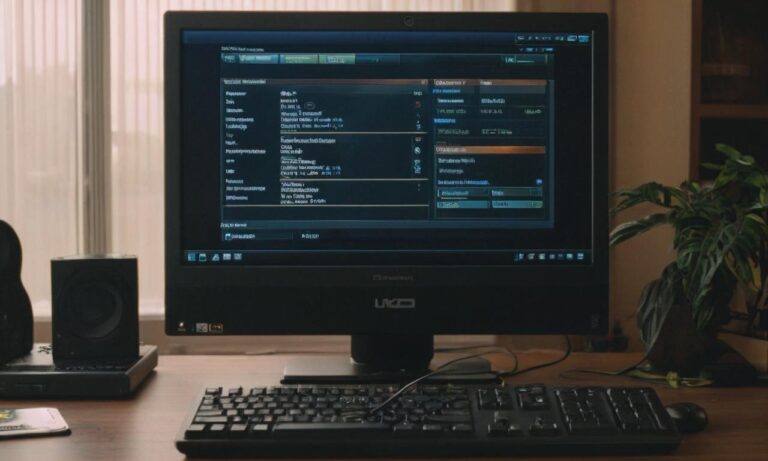W celu skonfigurowania BIOS-u w taki sposób, aby komputer bootował z płyty CD/DVD, istnieje kilka kroków, które warto poznać. Przede wszystkim, proces ten może się nieco różnić w zależności od producenta płyty głównej i wersji BIOS-u, jednak ogólna procedura jest podobna.
Sprawdzenie możliwości BIOS-u
Pierwszym krokiem jest uruchomienie komputera i wejście do BIOS-u. Zazwyczaj jest to możliwe poprzez naciśnięcie klawisza odpowiedzialnego za wejście do BIOS-u podczas startu systemu. Najczęściej stosowanymi klawiszami są DEL, F2, F10, F12 lub ESC. Po wejściu do BIOS-u należy przejść do sekcji związaną z ustawieniami startowymi.
Zmiana kolejności bootowania
W sekcji dotyczącej bootowania należy znaleźć opcje związane z kolejnością urządzeń startowych. Zazwyczaj jest to opcja „Boot Order”, „Boot Priority” lub podobna nazwa. Należy wybrać napęd CD/DVD jako pierwsze urządzenie startowe lub przenieść je na pierwsze miejsce na liście. Po dokonaniu zmian należy zapisać ustawienia i zrestartować komputer.
Sprawdzenie poprawności zmian
Po ponownym uruchomieniu komputera, BIOS powinien automatycznie rozpoznać obecność płyty CD/DVD i uruchomić proces bootowania z niej. Warto upewnić się, czy zmiany zostały poprawnie zapisane i czy komputer startuje z wybranej płyty.
Pamiętaj o zapisaniu ustawień
Podczas wyjścia z BIOS-u, należy pamiętać o zapisaniu wprowadzonych zmian. Zazwyczaj jest to opcja „Save and Exit” lub podobna nazwa. Naciśnięcie tej opcji spowoduje zapisanie ustawień i ponowne uruchomienie komputera z nowymi konfiguracjami.
Pamiętaj o uwadze
Warto mieć na uwadze, że niepoprawne ustawienia w BIOS-ie mogą wpłynąć na działanie komputera. Zaleca się ostrożność i dokładne zapoznanie się z instrukcją obsługi płyty głównej lub konsultację z profesjonalistą w przypadku braku pewności co do zmian w BIOS-ie.
Konfiguracja BIOS-u w celu zmiany kolejności bootowania na start z płyty CD/DVD jest stosunkowo prostym procesem, ale wymaga staranności i uwagi. Po dokonaniu zmian, należy sprawdzić, czy komputer startuje z wybranej płyty. Pamiętaj także o zachowaniu ostrożności przy wprowadzaniu zmian w ustawieniach BIOS-u.
Zabezpieczenie systemu przez bootowaniem z zewnętrznych nośników
Aby zapobiec nieautoryzowanemu dostępowi do komputera poprzez bootowanie z zewnętrznych nośników, można zastosować dodatkowe środki bezpieczeństwa w BIOS-ie. Funkcje takie jak hasła dla ustawień BIOS-u lub zablokowanie możliwości zmiany kolejności bootowania mogą zwiększyć bezpieczeństwo systemu.
Ustawianie hasła w BIOS-ie
Większość BIOS-ów oferuje możliwość ustawienia hasła, które jest wymagane podczas próby wejścia do ustawień BIOS-u. To zabezpieczenie zapobiega nieuprawnionym modyfikacjom ustawień, w tym zmianie kolejności bootowania.
Zablokowanie zmiany kolejności bootowania
W niektórych przypadkach istnieje opcja zablokowania możliwości zmiany kolejności bootowania bez podania odpowiedniego hasła. Ta funkcja jest przydatna w sytuacjach, gdy chcemy uniemożliwić uruchomienie systemu z innych nośników niż te, które są zaufane i uwierzytelnione.
Najczęściej zadawane pytania
| Pytanie | Odpowiedź |
|---|---|
| Jak sprawdzić wersję BIOS-u? | Można to zrobić podczas startu komputera – zazwyczaj wyświetla się informacja o wersji BIOS-u. Można także sprawdzić to w systemie operacyjnym za pomocą specjalnych programów. |
| Czy resetowanie BIOS-u usuwa ustawienia bootowania? | Tak, resetowanie BIOS-u przywraca ustawienia fabryczne, w tym także ustawienia bootowania. Konieczne będzie ponowne skonfigurowanie kolejności bootowania. |
| Jakie inne nośniki mogą być wykorzystane do bootowania? | Obok płyty CD/DVD, inne nośniki takie jak pendrive USB czy karty pamięci mogą być wykorzystane do bootowania systemu. |
Bezpieczeństwo podczas zmian w BIOS-ie
Podczas dokonywania zmian w BIOS-ie, zawsze warto mieć kopię zapasową istotnych danych oraz być ostrożnym. Niewłaściwe modyfikacje mogą prowadzić do niestabilności systemu lub jego awarii.